

By Gina Barrow, Dernière mise à jour: May 10, 2022
Habituellement, lorsque nous effectuons un dépannage, l'une des choses de base que nous devons faire est une réinitialisation matérielle. Et lorsque vous parlez de réinitialisation matérielle, beaucoup d'entre nous hésitent à le faire car ils pensent que cela pourrait supprimer tout le contenu de votre téléphone. De nombreux utilisateurs nous posent ce souci'une réinitialisation matérielle supprimera-t-elle tout sur mon iPhone'?
Et parce que beaucoup sont encore confus entre une réinitialisation logicielle et matérielle sur un iPhone, il est préférable que nous abordions ce sujet pour le rendre clair pour tout le monde. Une réinitialisation matérielle effacera-t-elle vos données sur iPhone ? La réponse est non!
Découvrez quelle est la véritable signification d'une réinitialisation matérielle et comment vous pouvez le faire sur votre iPhone dans ce guide.
Partie 1. Qu'est-ce qu'une réinitialisation logicielle, une réinitialisation matérielle et une réinitialisation d'usine ?Partie 2. Comment réinitialiser un iPhonePartie 3. Réinitialisation d'usine d'un iPhonePartie 4. Comment réinitialiser un iPhone sans mot de passePartie 5. Résumé
Une réinitialisation logicielle consiste simplement à éteindre et rallumer votre iPhone ou 'Faites glisser pour éteindre'. Cela peut parfois être appelé un cycle d'alimentation ou un redémarrage. Éteindre votre téléphone pendant une brève période lui permettra d'effectuer une actualisation rapide du système et il est généralement préférable de le faire lorsque votre téléphone se bloque ou ne répond pas.
Une réinitialisation matérielle supprimera-t-elle tout sur mon iPhone ? La réponse est non. Une réinitialisation matérielle, en revanche, est une autre forme de redémarrage de l'appareil, mais en utilisant des touches essentielles en dehors du bouton d'alimentation. Certains appellent cela un redémarrage forcé. Faire une réinitialisation matérielle n'efface pas vos données.
Il rafraîchira plutôt la mémoire de votre appareil en demandant un redémarrage, et cela ne supprimera aucune de vos informations.
Cependant, certains utilisateurs peuvent parfois qualifier une réinitialisation matérielle de réinitialisation d'usine, qui consiste à effacer complètement toutes les données de votre iPhone et à revenir à sa configuration par défaut.
Pour vous donner la tranquillité d'esprit, nous vous recommandons fortement de faire des sauvegardes régulières de votre iPhone pour vous assurer qu'aucune donnée n'est perdue, quel que soit le type de réinitialisation que vous effectuez.
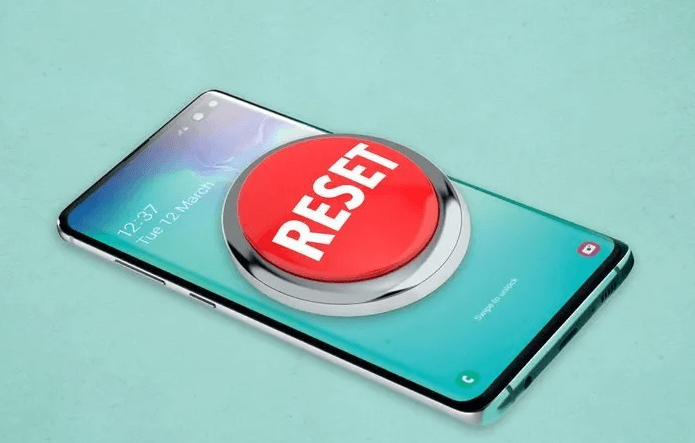
Faire une réinitialisation matérielle sur un iPhone est assez différent sur chaque modèle puisque chaque iPhone sorti a placé les boutons dans certaines zones. Nous avons décomposé les différentes manières de réinitialiser un iPhone en dur selon son modèle.
Si vous possédez la dernière iPhone 13/12/11/X/XS/XR/iPhone 8/ iPhone SE (2e génération ou ultérieure), suivez ces étapes pour réinitialiser votre appareil :
iPhone 7:
Si vous possédez un iPhone 6/6s ou iPhone SE 1ère génération :
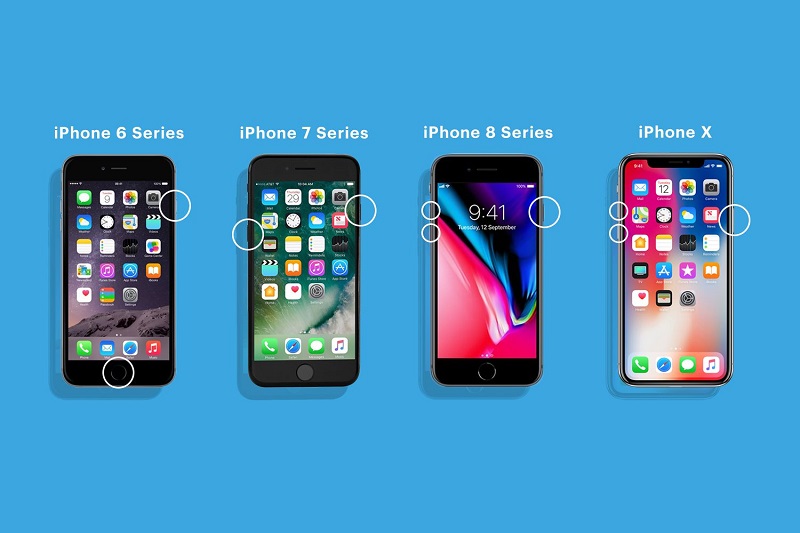
Un redémarrage forcé ou une réinitialisation matérielle résout de nombreux problèmes courants sur l'iPhone, tels que le fait de ne pas répondre ou que votre téléphone ne s'éteigne pas. Cela coupe tous les processus logiciels sur votre appareil et lui donne un redémarrage rapide.
À ce stade, vous avez déjà une réponse concrète à "est-ce qu'une réinitialisation matérielle supprimera tout sur mon iPhone?"
Nous savons maintenant que la réponse à la question "Est-ce qu'une réinitialisation matérielle supprimera tout sur mon iPhone?" est non, alors qu'en est-il de la réinitialisation d'usine ? Un autre type de réinitialisation généralement effectué lors du dépannage d'un iPhone consiste à réinitialiser les paramètres d'usine ou à effacer tout le contenu et les paramètres. Réinitialisation d'usine d'un iPad ou l'iPhone supprimera totalement vos données, c'est pourquoi il n'est pas facilement et facilement recommandé à moins que toutes les autres étapes ne soient épuisées et exécutées.
Pour réinitialiser votre iPhone en usine,
Une fois votre iPhone réinitialisé, vous pouvez récupérer votre sauvegarde et la réappliquer à l'appareil.
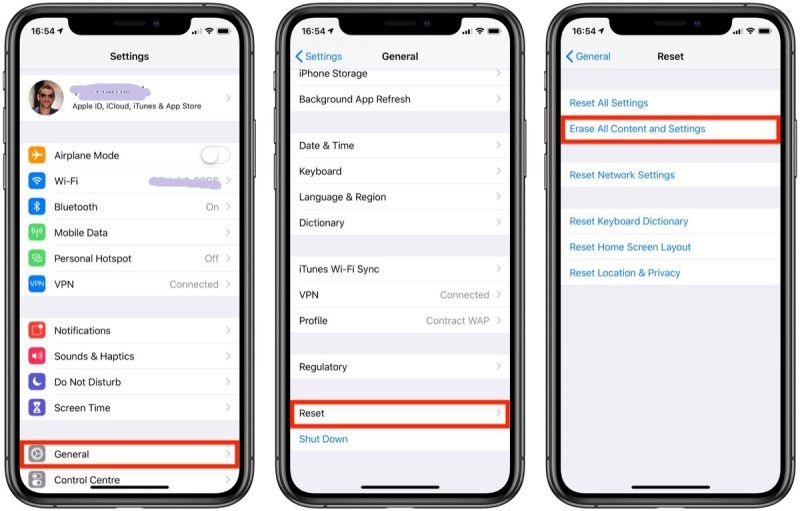
Si vous rencontrez des problèmes avec la réinitialisation d'un iPhone, ou si vous avez oublié le mot de passe, vous pouvez suivre deux méthodes pour effacer toutes les données de votre appareil et avoir une table rase.
Peut-être que votre iPhone est désactivé en raison d'un mot de passe oublié, iTunes peut vous éviter d'autres maux de tête. Vous pouvez restaurer votre iPhone dans iTunes et tout effacer. Assurez-vous d'avoir votre sauvegarde prête.
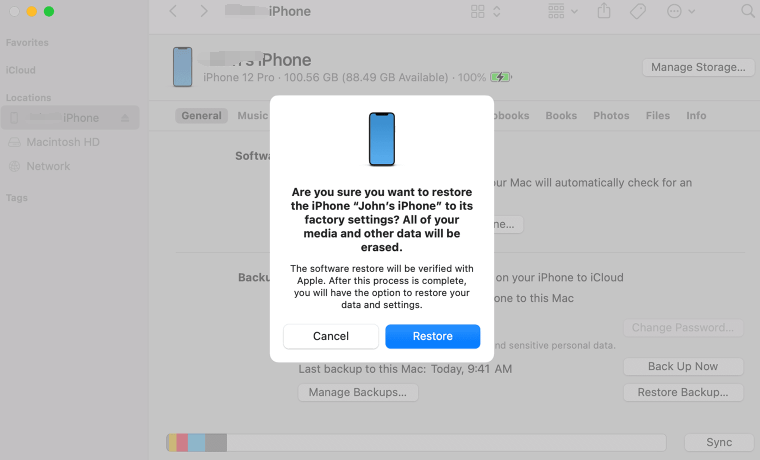
Une réinitialisation matérielle supprimera-t-elle tout sur mon iPhone ? La réponse est non, mais une boîte à outils appelée FoneDog IPhone Cleaner peut vous aider à supprimer les données de l'iPhone. Une autre méthode pratique pour réinitialiser votre iPhone consiste à utiliser un nettoyant total. Non seulement cela effacera votre téléphone, mais cela garantira qu'aucune donnée ne sera divulguée. Vous voyez, une fois vos données supprimées de l'appareil, les informations restent jusqu'à ce qu'elles soient écrasées.
C'est pourquoi vous pouvez les récupérer rapidement à l'aide d'un outil de récupération professionnel. Bonne chose, Nettoyeur d'iPhone FoneDog fait plus qu'effacer. Cela rend vos données irrécupérables et illisibles.
Avec FoneDog iPhone Cleaner, vous êtes assuré que votre appareil est soigneusement nettoyé et sécurisé en même temps. Voici comment l'utiliser :
installer FoneDog iPhone Cleaner sur votre ordinateur, vous pouvez d'abord choisir d'utiliser la version gratuite ou vous pouvez vous diriger et entrer votre adresse e-mail code d'enregistrement.
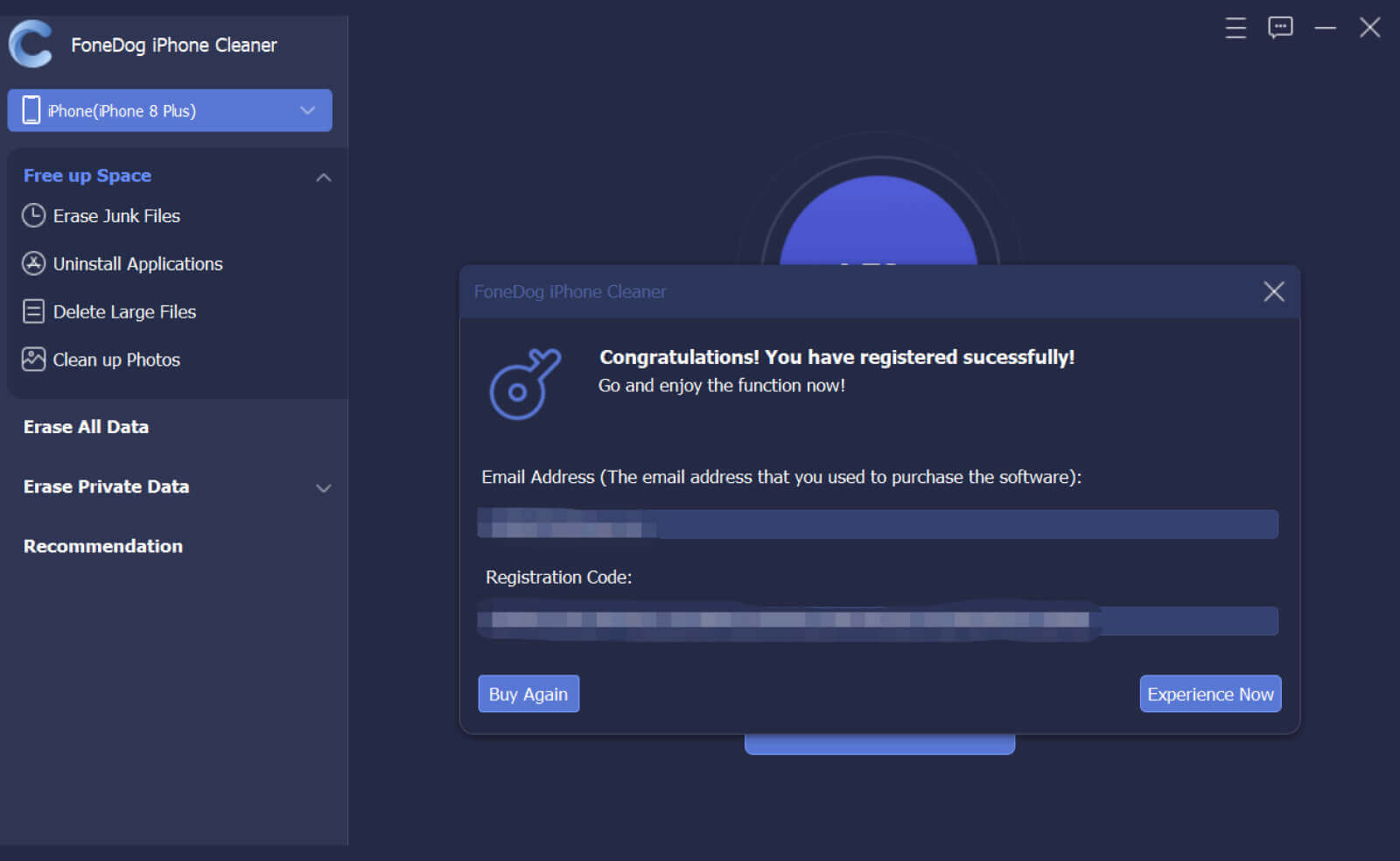
La prochaine chose que vous devez faire est de connect votre iPhone à l'ordinateur à l'aide d'un câble USB. Si c'est la première fois que vous connectez votre iPhone, vous serez invité à Confiance cet ordinateur. Suivez les instructions à l'écran pour savoir comment procéder.

Au début du programme, vous pouvez voir le stockage de votre iPhone et d'autres détails. Naviguez dans le menu de gauche et cliquez sur Effacer toutes les données.
Afin d'effacer toutes les données de votre appareil, vous devez sélectionner le niveau de sécurité. Il vient en bas, moyen et haut. Par défaut, FoneDog iPhone Cleaner le définit sur Milieu mais vous pouvez le changer à tout moment.
CLIQUEZ Étoilet pour continuer.

Sur l'écran suivant, il vous sera demandé de fournir le mot de passe, entrez simplement le code par défaut 0000 Et cliquez sur le effacer bouton pour continuer.
Remarque : vous devez vous assurer que l'application Find My est désactivée lors de l'utilisation de FoneDog iPhone Cleaner. Évitez également d'utiliser votre téléphone lorsqu'il est connecté.

Les gens LIRE AUSSIComment réinitialiser rapidement l'iPhone 11 même sans mot de passe3 façons simples de réinitialiser l'iPhone SE (2020)
Pour répondre à ta question 'une réinitialisation matérielle supprimera-t-elle tout sur mon iPhone ?', Non. Sauf si vous effectuez une réinitialisation d'usine ou effacez tout le contenu et les paramètres. Une autre façon de supprimer les données de votre téléphone consiste à les restaurer dans iTunes ou à utiliser une boîte à outils appelée FoneDog iPhone Cleaner.
Nous espérons que cet article vous a éclairé sur les différents types de réinitialisations effectuées sur appareils iOS.
Laisser un commentaire
Commentaire
Articles Populaires
/
INTÉRESSANTTERNE
/
SIMPLEDIFFICILE
Je vous remercie! Voici vos choix:
Excellent
Évaluation: 4.7 / 5 (basé sur 76 notes)